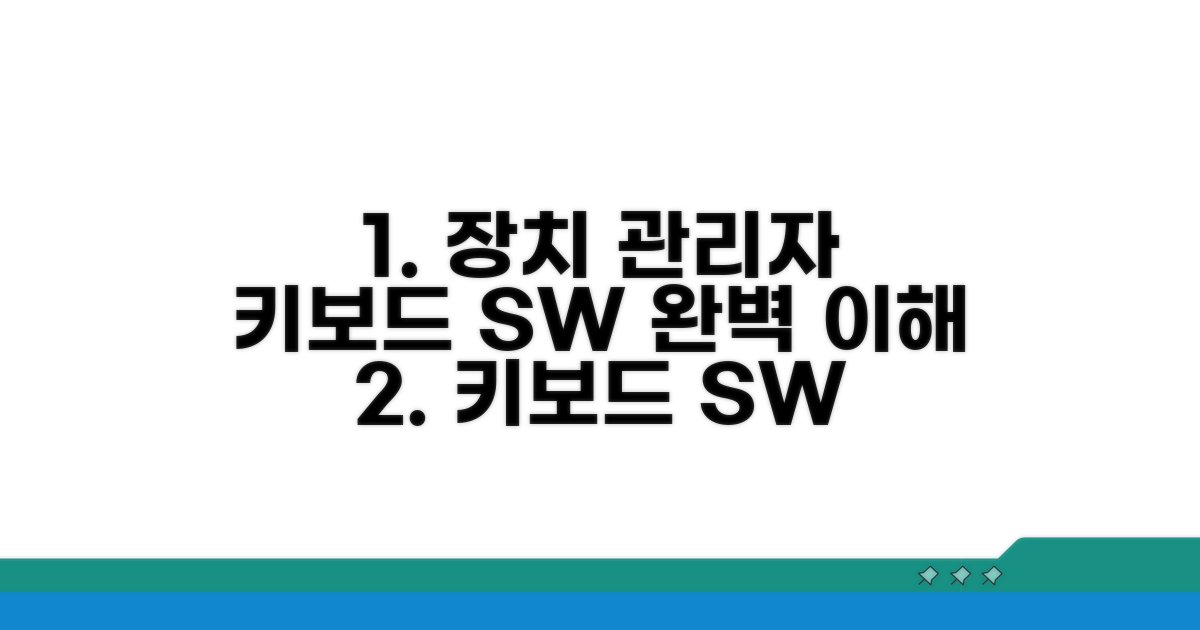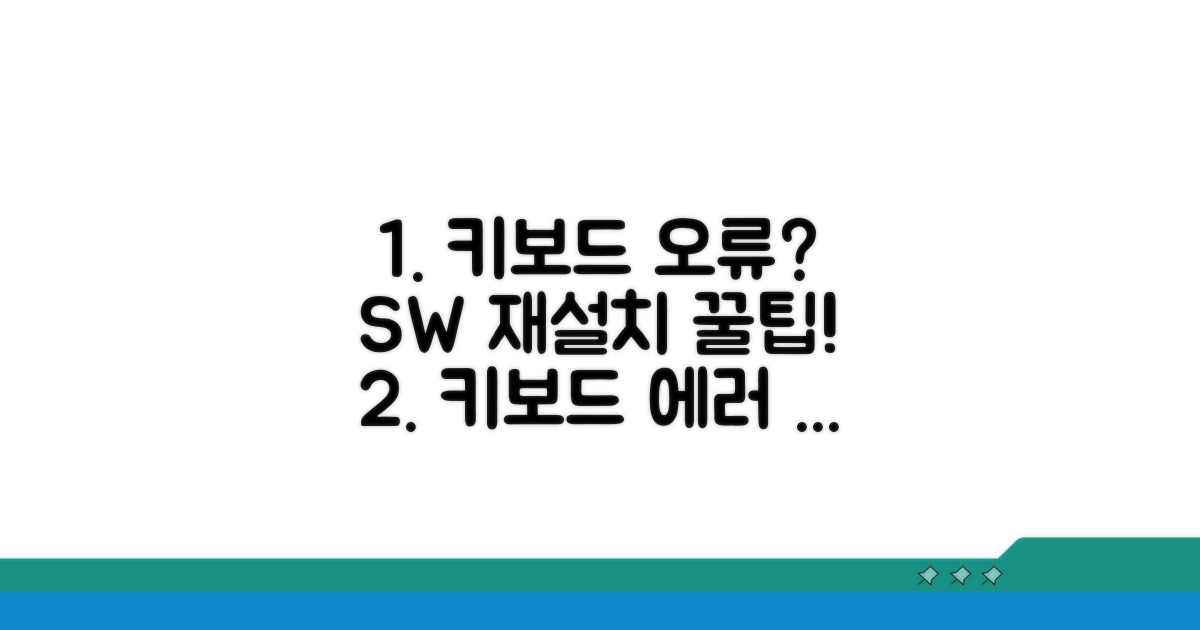키보드가 갑자기 작동하지 않아 난감하신가요? 글쓰기나 컴퓨터 작업 중 입력이 되지 않으면 답답할 수밖에 없습니다. 특히 중요한 순간에 이런 문제가 발생하면 더욱 당황스러울 수 있습니다. 이럴 때 많은 분들이 장치 관리자에서 키보드 관련 문제를 해결하려고 하는데요.
장치 관리자에서 필요한 장치 소프트웨어를 찾거나 재설치하는 방법이 막막하게 느껴질 수 있습니다. 복잡한 설명들은 오히려 혼란을 줄 수도 있죠. 하지만 너무 걱정하지 마세요! 이 글에서는 장치 관리자를 통해 키보드 관련 오류를 쉽고 명확하게 해결하는 방법을 단계별로 안내해 드립니다. 필요한 소프트웨어 재설치 방법까지 상세히 알려드릴 테니, 차근차근 따라오시면 문제를 해결하실 수 있을 것입니다.
장치 관리자에서 키보드 소프트웨어 이해하기
컴퓨터가 키보드를 올바르게 인식하고 작동하게 돕는 것이 바로 장치 소프트웨어입니다. 우리가 키보드를 통해 컴퓨터에 명령을 내리고 글을 입력하는 모든 과정은 이 소프트웨어 덕분이죠. 만약 키보드가 오작동하거나 갑자기 멈춘다면, 이 소프트웨어에 문제가 생겼을 가능성이 높습니다. 이는 마치 컴퓨터와 키보드 사이의 통역사 역할을 한다고 생각하면 이해하기 쉽습니다. 컴퓨터에 연결된 모든 하드웨어의 상태를 확인하고 관리하는 ‘장치 관리자’는 이 소프트웨어의 상태를 점검하는 데 유용합니다.
| 확인 항목 | 확인 방법 | 이상 징후 |
| 키보드 장치 | 장치 관리자 -> 키보드 | 노란색 느낌표, 알 수 없는 장치 |
| 소프트웨어 상태 | 키보드 장치 우클릭 -> 속성 | “소프트웨어가 제대로 설치되지 않았습니다.” |
| 장치 활성화 여부 | 키보드 장치 우클릭 -> 디바이스 사용/사용 안 함 | ‘디바이스 사용 안 함’으로 표시 |
장치 관리자에서 키보드 관련 문제가 발견된다면, 소프트웨어 재설치를 통해 간단히 해결할 수 있습니다. 장치 관리자에서 해당 키보드 장치를 찾아 마우스 오른쪽 버튼을 클릭한 후 ‘디바이스 제거’를 선택하세요. 이때 ‘이 장치의 소프트웨어를 삭제합니다’ 옵션이 있다면 체크하는 것이 좋습니다. 이후 컴퓨터를 다시 시작하면 윈도우가 자동으로 키보드를 인식하고 기본적인 소프트웨어를 설치해 줍니다. 만약 자동 설치가 되지 않는다면, 키보드 제조사 웹사이트에서 최신 버전의 소프트웨어를 직접 다운로드하여 설치해야 합니다.
핵심 팁: 소프트웨어 재설치 전, 중요한 데이터는 미리 저장해두는 것이 안전합니다.
- 소프트웨어 업데이트: 장치 관리자에서 업데이트 시도를 해보세요.
- 디바이스 제거: 문제가 있다면 제거 후 재부팅하여 자동 설치를 유도하세요.
- 제조사 소프트웨어 설치: 자동 설치가 안 될 경우, 제조사 홈페이지에서 직접 다운로드하여 설치하세요.
- USB 포트 확인: 다른 USB 포트에 꽂아보는 것도 간단한 해결 방법입니다.
장치 관리자에서 키보드 소프트웨어 수정하기
아래 버튼을 클릭하여 자세히 확인하세요.
키보드 오류 시 소프트웨어 재설치 방법
키보드에 문제가 발생하여 입력이 제대로 되지 않거나 오작동할 때, 가장 먼저 시도해볼 수 있는 방법은 장치 관리자에서 해당 소프트웨어를 재설치하는 것입니다. 이 과정은 비교적 간단하며 많은 키보드 오류를 해결하는 데 효과적입니다.
먼저, 컴퓨터에서 ‘장치 관리자’를 실행합니다. 윈도우 검색창에 ‘장치 관리자’를 입력하면 쉽게 찾을 수 있습니다. 장치 관리자 창이 열리면 ‘키보드’ 항목을 찾아 클릭합니다. 현재 연결된 키보드 장치들이 나타나면, 문제가 있는 것으로 의심되는 키보드를 선택하고 마우스 오른쪽 버튼을 눌러 ‘디바이스 제거’를 선택합니다. 이후 컴퓨터를 다시 시작하면 윈도우가 자동으로 키보드를 인식하고 필요한 소프트웨어를 다시 설치하게 됩니다. 이 과정을 통해 키보드가 정상 작동하는지 확인할 수 있습니다.
만약 자동 재설치로 문제가 해결되지 않는다면, 수동으로 소프트웨어를 업데이트하거나 재설치하는 방법을 시도할 수 있습니다. 키보드 제조사의 공식 웹사이트에 방문하여 해당 모델에 맞는 최신 버전의 소프트웨어를 다운로드하는 것이 좋습니다. 다운로드한 파일을 실행하여 설치를 진행하면 됩니다.
핵심: 소프트웨어 문제는 여러 키보드 오작동의 원인이 될 수 있으므로, 최신 상태를 유지하는 것이 중요합니다.
- 소프트웨어 업데이트: 장치 관리자에서 ‘소프트웨어 업데이트’를 선택하여 자동으로 최신 버전을 찾아 설치할 수 있습니다.
- 제조사 웹사이트 활용: 특정 키보드에 맞는 소프트웨어나 유틸리티가 있다면 제조사 웹사이트에서 제공하는 최신 버전을 다운로드하여 설치하세요.
- USB 포트 변경: 다른 USB 포트에 키보드를 연결해보는 것도 간단하면서 효과적인 방법 중 하나입니다.
키보드 소프트웨어에 대한 더 자세한 정보는 Microsoft 지원 페이지에서도 확인하실 수 있습니다.
키보드 오작동 시, 장치 관리자로 소프트웨어 재설치!
아래 버튼을 클릭하여 자세히 확인하세요.
소프트웨어 업데이트 및 점검
키보드가 갑자기 작동하지 않거나 오작동을 보일 때, 가장 먼저 의심해볼 수 있는 것은 소프트웨어 문제입니다. 윈도우 운영체제는 각 하드웨어 장치를 인식하고 제어하기 위해 소프트웨어(드라이버)를 사용하는데, 이 소프트웨어에 문제가 생기면 키보드 사용에 차질이 발생할 수 있습니다. 다행히 장치 관리자를 통해 키보드 소프트웨어를 쉽게 업데이트하거나 재설치할 수 있습니다. 이 글에서는 장치 관리자를 사용하여 키보드 소프트웨어 문제를 해결하는 구체적인 방법을 안내합니다.
키보드 소프트웨어 재설치를 시작하기 전에 몇 가지 준비가 필요합니다. 먼저, 현재 사용 중인 키보드가 PC에 제대로 연결되어 있는지 확인해야 합니다. USB 방식이라면 다른 USB 포트에 연결해보거나, 연결 케이블 상태를 점검하는 것이 좋습니다. 무선 방식의 경우, 배터리를 교체하거나 충전 상태를 확인해주세요. 또한, 인터넷 연결이 원활한지 확인하면 소프트웨어 자동 업데이트 시 발생할 수 있는 오류를 줄일 수 있습니다. 이러한 점검은 보통 5분 이내로 간편하게 완료할 수 있습니다.
| 단계 | 작업 | 소요시간 |
| 1단계 | 키보드 연결 상태 확인 (USB 포트 변경, 케이블 점검) | 2분 |
| 2단계 | 무선 키보드 배터리 확인 또는 충전 | 1분 |
| 3단계 | 인터넷 연결 상태 점검 | 1분 |
이제 장치 관리자를 열어 키보드 소프트웨어를 업데이트하거나 재설치하는 과정을 진행합니다. 먼저, 윈도우 검색창에 ‘장치 관리자’를 입력하여 실행합니다. 장치 관리자 창에서 ‘키보드’ 항목을 찾아 확장합니다. 현재 사용 중인 키보드 장치를 마우스 오른쪽 버튼으로 클릭하면, ‘소프트웨어 업데이트’, ‘디바이스 사용 안 함’, ‘디바이스 제거’ 등의 옵션이 나타납니다. ‘소프트웨어 업데이트’를 선택하면 자동으로 소프트웨어를 검색하고 설치할 수 있습니다. 자동 검색으로 문제가 해결되지 않는다면, ‘디바이스 제거’를 선택한 후 PC를 재시동하여 윈도우가 자동으로 소프트웨어를 다시 설치하도록 유도할 수 있습니다. 이 과정에서 PC 재시동이 필요할 수 있으며, 소프트웨어 설치 및 재설치 과정은 보통 5분에서 10분 정도 소요됩니다.
체크포인트: ‘디바이스 제거’ 후 PC 재시동을 하면 윈도우가 자동으로 최신 소프트웨어를 설치해주는 경우가 많습니다.
소프트웨어 업데이트 또는 재설치 후, 키보드가 정상적으로 작동하는지 확인해야 합니다. 몇 가지 항목을 점검하여 문제가 해결되었는지 확실히 알 수 있습니다.
- ✓ 모든 키 입력 테스트: 숫자, 문자, 특수문자 키 등 모든 키가 정상적으로 입력되는지 확인하세요.
- ✓ 특정 키 확인: 자주 사용하지만 간혹 문제를 일으키는 키들을 집중적으로 점검합니다.
- ✓ 기능 키 조합 점검: 노트북의 경우, Fn 키와 다른 키를 조합하여 사용하는 기능(밝기 조절, 볼륨 조절 등)이 정상 작동하는지 확인합니다.
- ✓ 장치 관리자 재확인: 장치 관리자에서 키보드 항목에 노란색 느낌표나 오류 표시가 없는지 다시 한번 확인합니다.
장치관리자 소프트웨어 업데이트로 키보드 정상화!
아래 버튼을 클릭하여 자세히 확인하세요.
안전한 재설치 시 주의사항
키보드 소프트웨어 문제는 컴퓨터 사용 중 흔하게 겪을 수 있는 불편함입니다. 특정 키가 작동하지 않거나 입력 자체가 되지 않는 상황이라면 장치 관리자를 통해 소프트웨어를 재설치하는 것이 가장 빠른 해결책이 될 수 있습니다. 하지만 이 과정에서 몇 가지 주의해야 할 점들이 있습니다. 잘못된 소프트웨어를 설치하거나, 중요한 시스템 파일을 건드려 더 큰 문제를 야기할 수도 있기 때문입니다. 따라서 장치 관리자 키보드 소프트웨어 재설치 시에는 반드시 몇 가지 기본적인 주의사항을 숙지하고 진행해야 합니다.
키보드 장치 관리자 재설치 과정에서 가장 주의해야 할 부분은 바로 ‘잘못된 소프트웨어 설치’입니다. 인터넷에서 무분별하게 다운로드한 소프트웨어는 악성코드가 포함되어 있거나, 해당 하드웨어와 호환되지 않아 시스템 오류를 유발할 수 있습니다. 특히 오래된 키보드나 특수 기능을 가진 키보드의 경우, 제조사 웹사이트가 아닌 다른 곳에서 소프트웨어를 찾기 쉬운데, 이는 매우 위험한 행동입니다.
사용자들이 흔히 저지르는 실수 중 하나는 ‘시스템 복원 지점 생성’ 없이 작업을 진행하는 것입니다. 소프트웨어 재설치 중 예기치 못한 문제가 발생했을 때, 시스템 복원 지점이 없다면 이전 상태로 되돌리기가 매우 어려워집니다. 또한, 키보드 소프트웨어를 제거한 후에도 컴퓨터를 재부팅하지 않고 다른 작업을 이어가려고 하는 경우도 있는데, 이는 소프트웨어가 제대로 제거되지 않거나 새 소프트웨어가 정상적으로 설치되지 않는 원인이 될 수 있습니다.
⚠️ 주의: 키보드 소프트웨어 재설치 전 반드시 시스템 복원 지점을 생성하고, 작업 완료 후에는 컴퓨터를 재부팅해야 합니다.
- 정품 소프트웨어 사용: 키보드 제조사 공식 웹사이트에서 최신 소프트웨어를 다운로드하여 사용하세요. 낯선 출처의 소프트웨어는 절대 사용하지 마세요.
- 시스템 복원 지점 생성: 작업 전에 ‘시스템 복원 지점 만들기’를 통해 만약의 사태에 대비하세요.
- 재부팅 필수: 소프트웨어 제거 및 설치 후에는 반드시 컴퓨터를 재부팅하여 변경 사항을 적용하세요.
- 하나씩 진행: 여러 소프트웨어를 동시에 건드리지 말고, 반드시 문제가 되는 키보드 소프트웨어만 하나씩 순서대로 작업하는 것이 안전합니다.
안전한 재설치, 필수 주의사항!
아래 버튼을 클릭하여 자세히 확인하세요.
자주 묻는 질문
✅ 장치 관리자에서 키보드 드라이버에 문제가 있는지 어떻게 확인할 수 있나요?
→ 장치 관리자에서 ‘키보드’ 항목을 확인하고, 해당 키보드 장치에 노란색 느낌표가 표시되거나 ‘알 수 없는 장치’로 나타나는 경우 소프트웨어에 문제가 있을 수 있습니다. 또한, 키보드 장치를 우클릭하여 속성을 확인했을 때 “소프트웨어가 제대로 설치되지 않았습니다.”라는 메시지가 표시되는 것도 이상 징후입니다.
✅ 키보드 드라이버 재설치를 위해 장치 관리자에서 어떤 절차를 밟아야 하나요?
→ 장치 관리자에서 문제가 있는 키보드 장치를 찾아 마우스 오른쪽 버튼으로 ‘디바이스 제거’를 선택합니다. 이때 ‘이 장치의 소프트웨어를 삭제합니다’ 옵션이 있다면 체크하는 것이 좋습니다. 이후 컴퓨터를 다시 시작하면 윈도우가 자동으로 키보드를 인식하고 기본적인 소프트웨어를 설치합니다.
✅ 키보드 드라이버 자동 설치가 되지 않을 경우, 어떻게 해야 하나요?
→ 윈도우 재시작 후에도 키보드 자동 설치가 이루어지지 않는다면, 사용 중인 키보드 제조사의 공식 웹사이트를 방문하여 해당 모델에 맞는 최신 버전의 소프트웨어를 직접 다운로드하여 설치해야 합니다. 또한, 다른 USB 포트에 꽂아보는 것도 간단한 해결 방법 중 하나입니다.